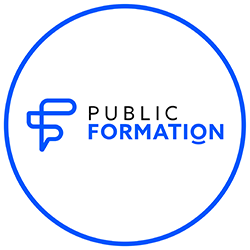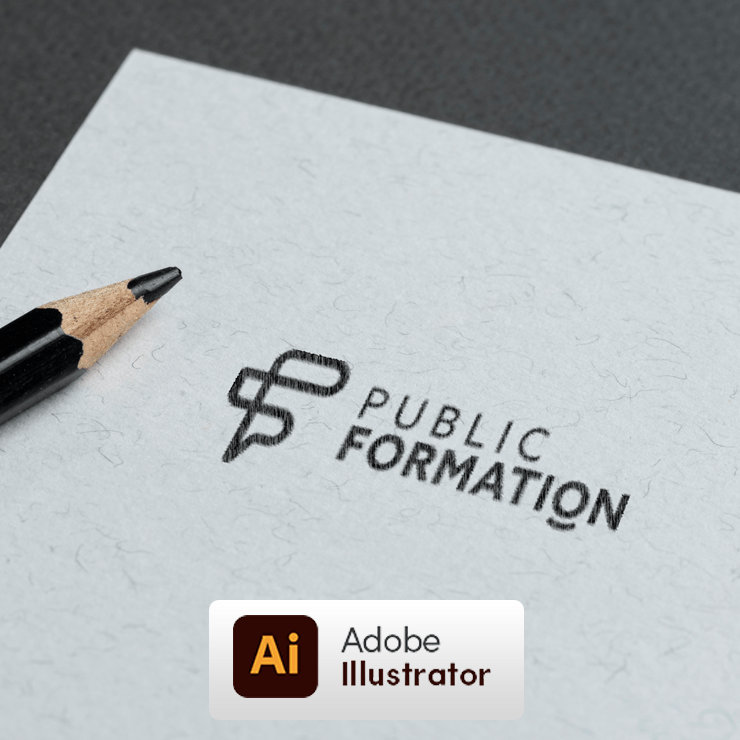Dans ce post disponible sur notre page Linkedin, vous retrouverez nos astuces pour enlever le fond d’une image sur Photoshop. Retrouvez notre formation complète sur le logiciel Photoshop 100% en ligne et éligible CPF.
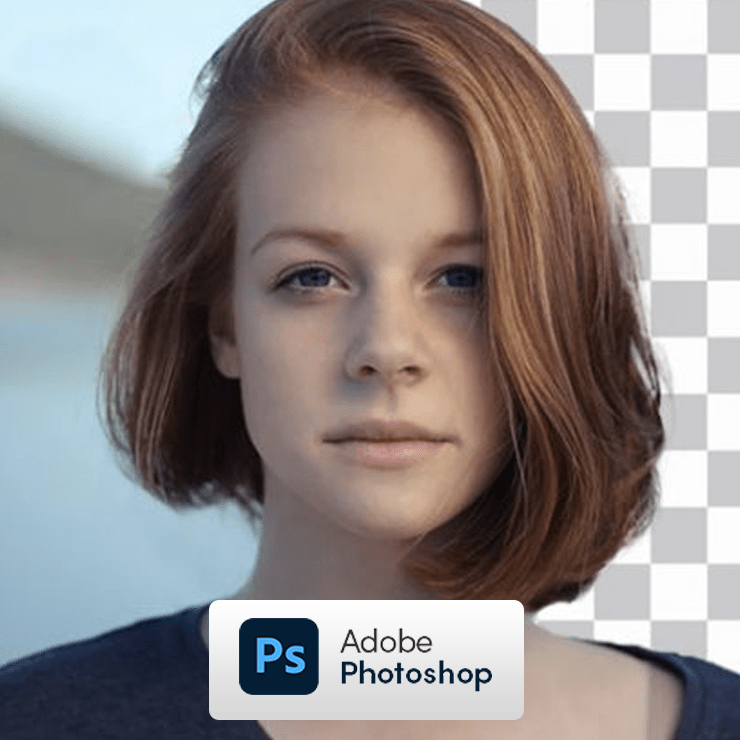
Enlever le fond d’une image sur Photoshop
Si vous possédez le logiciel Photoshop ou si vous avez un abonnement, autant utiliser cet outil ultra performant pour supprimer le fond blanc d’une image, ou supprimer n’importe quel autre arrière-plan.
Le logiciel est légèrement complexe, l’opération peu prendre un peu de temps, mais le résultat est professionnel.
Si vous n’avez pas Photoshop, vous pouvez créer un compte sur Adobe Creative Cloud et télécharger le logiciel. Adobe propose par ailleurs une offre de 7 jours gratuits si vous souhaitez tester l’outil.
C’est parti !
Le tutoriel à été réalisé sur MAC pour les même raccourcis sur PC, il suffit de remplacer ALT par CMD.
1. Faites vos pré-réglages, c’est simple et rapide
Avant toute chose, cliquez sur “Créer” pour ouvrir un nouveau document et importer votre image. Vous pouvez aussi “Ouvrir” votre image directement.
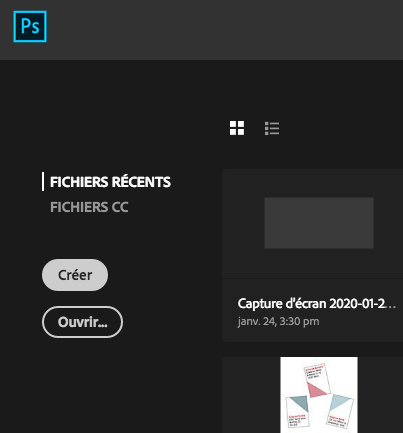
Si vous n’avez jamais utilisé Photoshop auparavant, votre fenêtre d’édition doit ressembler à ceci n’ayez crainte si elle ne ressemble pas à 100% les noms des outils sont les mêmes :
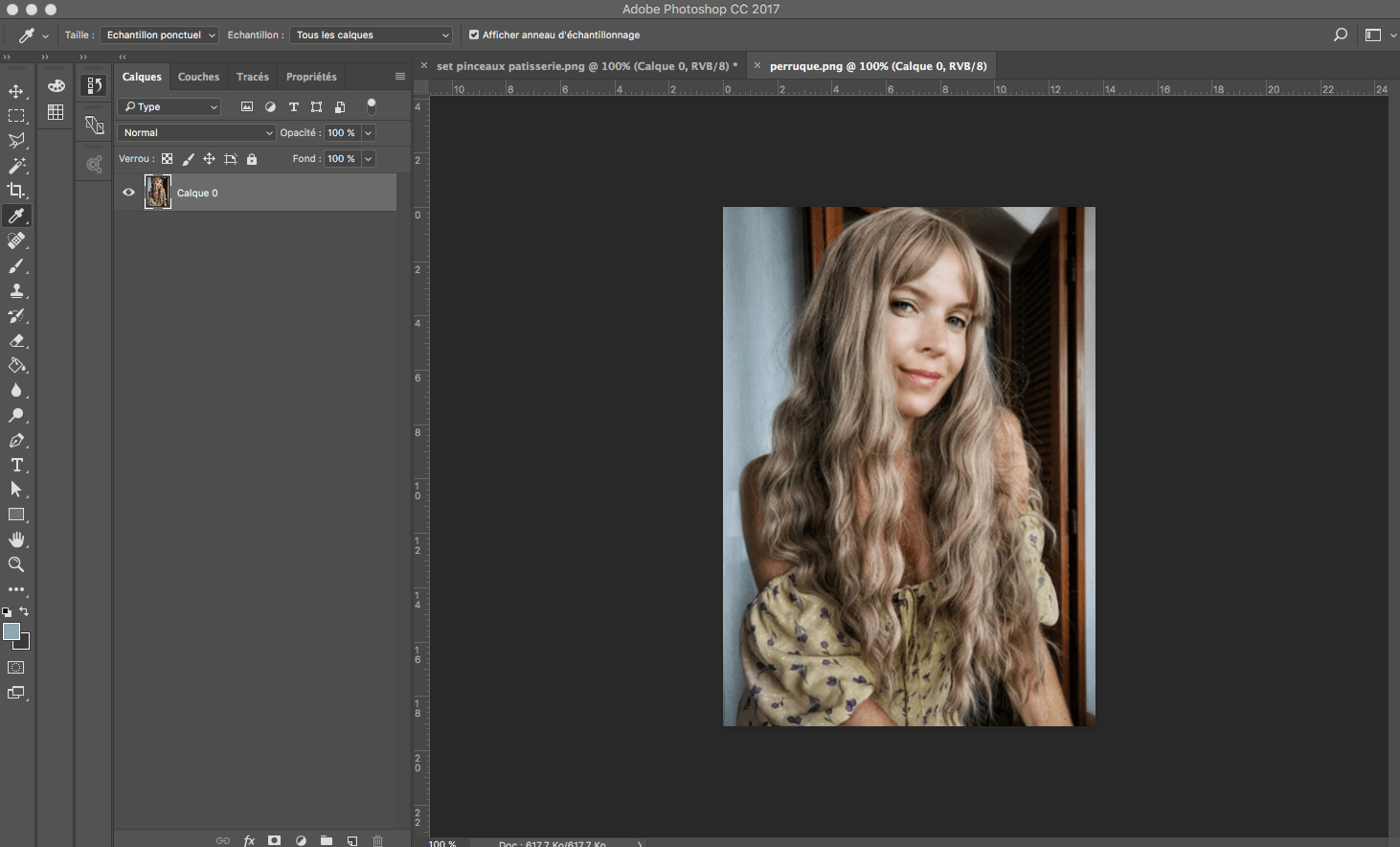
2. Utilisez l’outil “Sélectionner et masquer”
Une fois votre image ouverte dans votre nouveau document, vous devez utiliser le bon outil. En l’occurrence, il s’agit de “Sélectionner et masquer”.
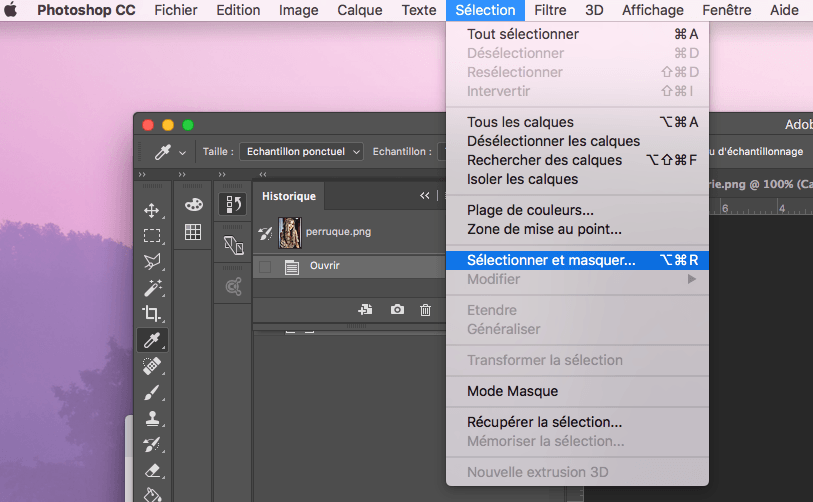
Cette fonction regroupe plusieurs outils :
- Outil sélection rapide
- Outil affinement des angles
- Outil pinceau
3. Optez pour la vue “pelure d’oignon”
Vous devez ensuite choisir la bonne vue.
Sous Propriétés, dans le menu de droite, cliquez sur menu déroulant à côté de “affichage” et choisissez la vue “pelure d’oignon”, qui rend l’image partiellement transparente.
Vérifiez que le curseur de transparence soit réglé sur 50%. Vous pouvez légèrement ajuster si besoin.
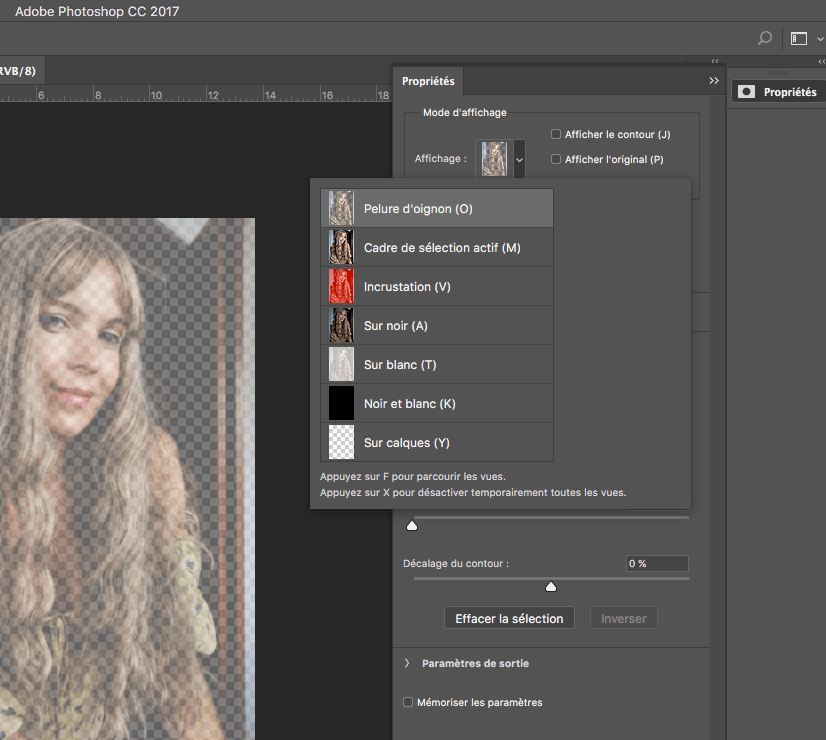
4. Utilisez l’outil de sélection rapide, une merveille
Maintenant, vous allez vous servir de l’outil de sélection rapide pour délimiter la partie de l’image que vous souhaitez garder. Cet outil étant très intuitif, l’opération est simple et rapide. Si vous êtes débutant prenez votre temps.
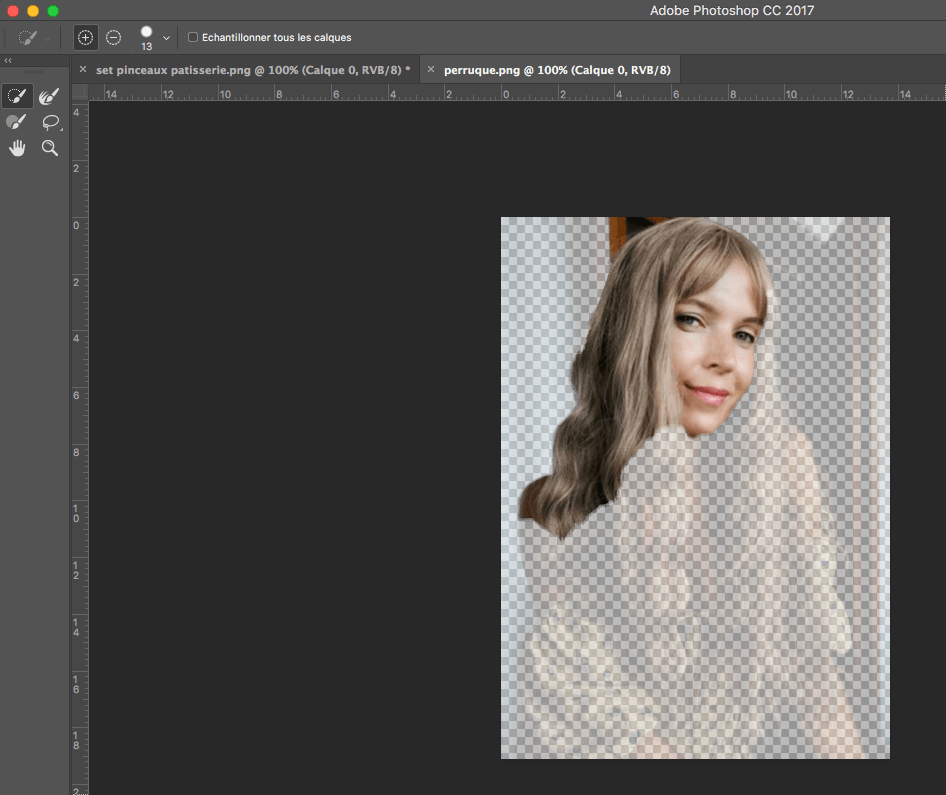
Si l’outil ne respecte pas tous les contours, augmentez le contraste de l’image et finissez avec l’outil “pinceau”, juste au-dessous.
5. L’outil “amélioration des contours”, super outil
Une fois sélectionnées les parties de l’image que vous souhaitez garder, utilisez l’outil “amélioration des contours” qui se trouve juste à côté.
Cet outil permet de capturer les petits détails, comme les cheveux ou les ongles. Regardez la différence avec l’image du dessus.
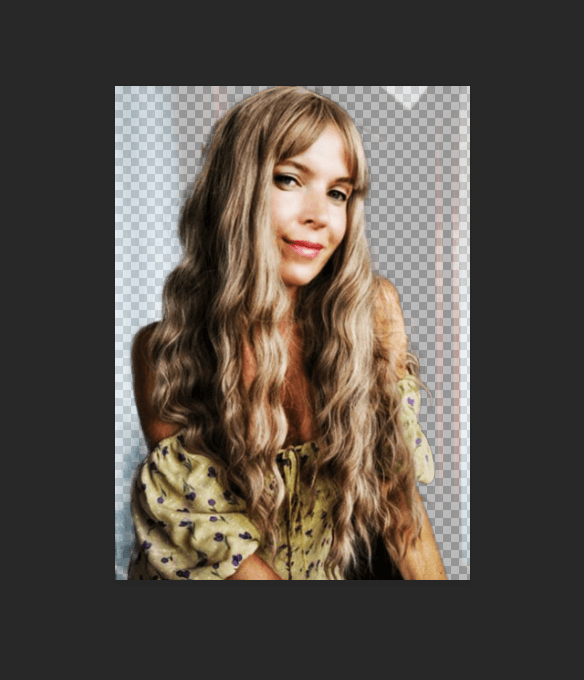
6. Passez à la vue “fond noir”, plus de détails
Il est temps d’étudier soigneusement votre sélection. Passez de l’image à fond transparent en mode “noir”, puis augmentez la transparence au maximum.
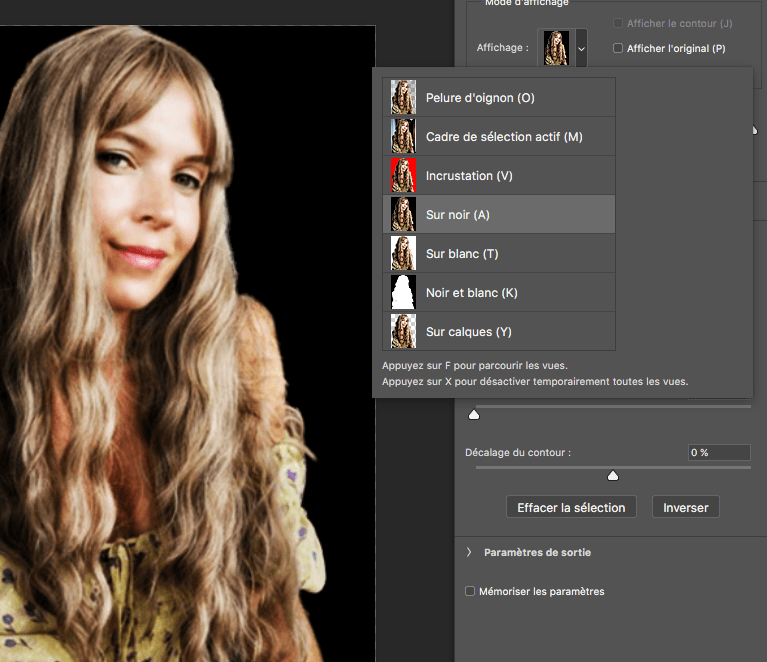
Cela vous permettra de repérer tous les détails qui méritent votre attention.
7. Utilisez l’outil pinceau pour parfaire les contours, indispensable
Grâce à la vue sur fond noir, vous allez pouvoir retravailler les contours de votre design.

8. Effacez certaines parties de l’image, on adore !
Il est temps maintenant de retirer les parties de l’image sélectionnées par accident.
Par exemple, lorsque vous avez utilisé le pinceau contours précédemment, une partie de l’arrière-plan a été saisi.
Pour les retirer, maintenez appuyer la touche “Alt” sur Windows ou “Option” sur Mac pour sélectionner la partie que vous souhaitez retirer.
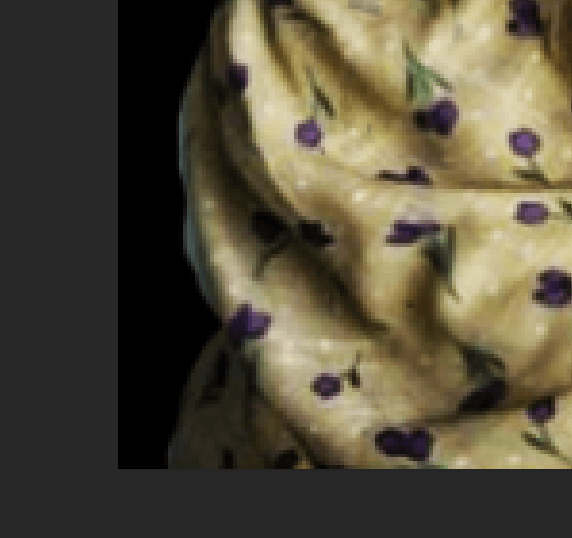
Si vous sélectionnez une partie de l’image par erreur, cliquez sur “édition” puis “annuler”.
9. Enregistrez vos modification en masque de fusion, à ne pas oubliez 😉
Terminé ? Parfait, il faut maintenant enregistrer votre travail.
En bas à droite de la zone d’édition, cliquez sur Paramètres de sortie, puis cliquez sur “Masque de fusion”, puis “ok”.
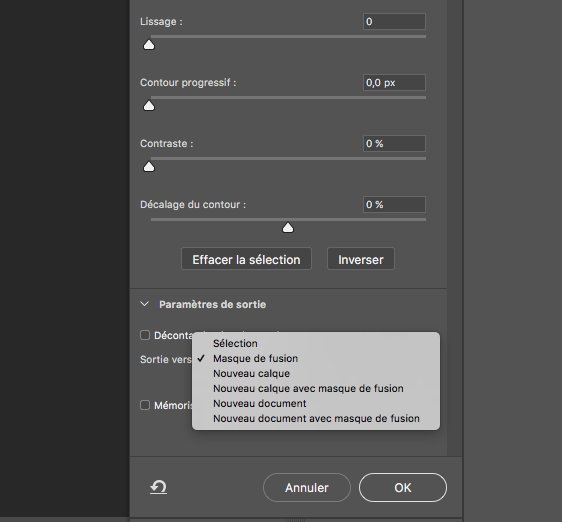
10. Changez l’arrière-plan d’une photo dans Photoshop, youpi !
Félicitations, vous avez enlevé le fond d’une image avec Photoshop. Pour enregistrer votre image avec un fond transparent, cliquez sur “Fichier” > “Enregistrer sous”.
Assurez-vous de la sauver en format PNG.
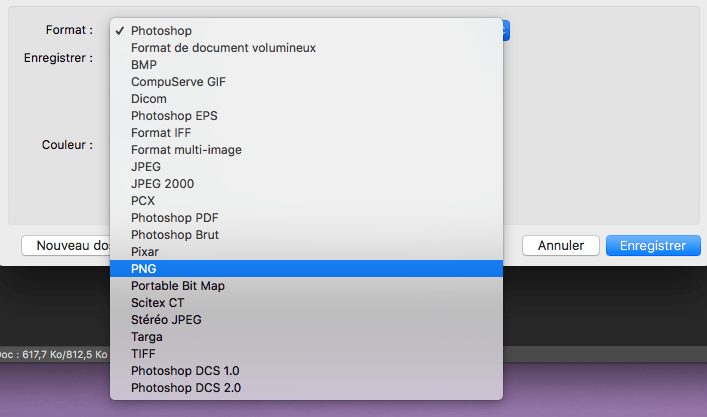
Bravo, vous avez détouré une image comme un pro. Vous savez maintenant comment enlever un fond blanc sur Photoshop.
Vous pouvez par la suite compresser votre image en ligne is vous voulez la publier sur votre site internet par exemple. C’est très recommandé !
Notre outil favori en ligne: compresspng
Vous souhaitez devenir un expert sur du community management, consulter notre catalogue de formations dont notre formation photoshop ou découvrez Pourquoi faire une formation Photoshop ?